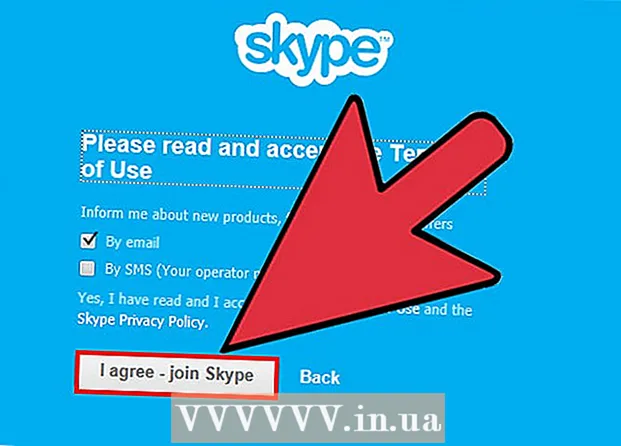מְחַבֵּר:
Laura McKinney
תאריך הבריאה:
9 אַפּרִיל 2021
תאריך עדכון:
1 יולי 2024

תוֹכֶן
מאמר זה ידריך אותך כיצד להפוך לבלוגר עם פייסבוק בלבד. בעוד שהפוסטים של פייסבוק של כולם בדרך כלל די קצרים, האפליקציה של פייסבוק הערות מאפשרת לך לפרסם פוסטים ארוכים יותר עם תמונות, קטעי וידאו, כותרות ועוד. אם אתה רוצה להפיץ את הפוסטים שלך דרך רשת החברים שלך, אתה יכול ליצור דף פייסבוק ולהשתמש בו כדי לשתף את הפוסטים והרעיונות שלך עם עוד קוראים.
צעדים
שיטה 1 מתוך 2: השתמש ב- Notes של פייסבוק
בקר בדף https://www.facebook.com/notes מהדפדפן. אפליקציית פייסבוק הערות מאפשרת לכם לשתף מאמרים, תמונות, סרטונים ורעיונות עם חברים בפורמט ארוך יותר. האפליקציה מספקת גם כלי לעיצוב טקסטים כמו נקודות תבליט, מספור, בחירת גופנים וקובץ מצורף למדיה.
- אם אינך מחובר לפייסבוק, עקוב אחר ההוראות שעל המסך בכניסה.
- ניתן גם לגשת לאפליקציית פייסבוק הערות מהפרופיל שלך על ידי לחיצה על הכרטיסייה יותר (ראה עוד) בחלק העליון של המסך ובחר הערות (הערה).

נְקִישָׁה + כתוב הערה (כתוב הערות) ליצירת פוסטים בבלוג. כפתור זה נמצא קרוב לפינה השמאלית העליונה של הדף. זה יפתח אזור קלט טקסט גדול בשבילך ליצור פוסטים חדשים.- אם אתה מבקר בדף הערות (הערה) מדף הפרופיל, תראה אפשרויות + הוסף הערה (הוסף הערות).

נְקִישָׁה גרור או לחץ כדי להוסיף תמונה (גרור ושחרר או לחץ כדי להוסיף תמונה) כדי להוסיף תמונת שער. שלב זה הוא אופציונלי, אך הוא יגרום לפוסט שלך להתבלט.
הזן כותרת למאמר בשדה "כותרת". שדה זה נמצא מתחת לתמונת השער בראש העמוד. כותרת המאמר תופיע ברשימת ההערות.

כתוב או הדבק תוכן בלוג בשדה קלט הטקסט. באפשרותך להקליד את התוכן ישירות בשדה זה, או להקליד את התוכן באמצעות תוכנות ויישומים אחרים לעיבוד תמלילים, כגון Pages, Microsoft Word או Notepad, ואז להדביק אותו בתיבת קלט הטקסט. אתה יכול לבחור בכל דרך.- לחץ על סמל הפיסקה הקטן בפינה השמאלית של אזור קלט הטקסט כדי להציג אפשרויות עריכה. ניתן להוסיף כותרות, רשימות וסימון טקסט (תגי HTML) בתפריט זה.
- כדי להוסיף מדיה למאמר, לחץ על הסימן + ליד אזור הזנת הטקסט ובחר תמונה (תמונה) או לְשַׁבֵּץ (שבץ) (כדי להדביק את נתיב הסרטון).
- נְקִישָׁה להציל (שמור) בפינה השמאלית התחתונה כדי לשמור התקדמות.
בחר את הקהל שלך. לחץ על תפריט הפרטיות בפינה השמאלית התחתונה של הפוסט כדי לבחור מי יוכל לצפות בו (לדוגמא: חברים (חבר), רק אני (רק אני) וכו ').
לחץ על הכפתור לְפַרְסֵם (פוסט) בכחול כשהוא מוכן לשתף מאמרים. כפתור זה נמצא בפינה השמאלית התחתונה של ההודעה שלך. לאחר לחיצה על כפתור זה, הפוסט יהיה גלוי לקהל שבחרתם בתפריט הפרטיות וקישור לפוסט יופיע בפרופיל שלכם כשורת סטטוס רגילה.
- כדי לראות מאמרים משלי, בקר בכתובת https://www.facebook.com/notes ולחץ ההערות שלי (הערות שלי) ליד הפינה השמאלית העליונה של הדף.
שיטה 2 מתוך 2: השתמש בדף פייסבוק
צור דף פייסבוק לבלוגים. עמוד הפייסבוק הוא עמוד פייסבוק מיוחד המאפשר לאמנים, מוזיקאים, אנשי ציבור, ארגונים, עסקים ומותגים ליצור קשר עם מעריציהם ולקוחותיהם. יצירת דף פייסבוק לבלוגים היא דרך נהדרת לשמור על הודעות הבלוג שלך בנפרד מהעמוד האישי הרגיל שלך. תוכל גם לגשת ליותר נתונים ממה שהיית עושה בפרופיל שלך. כדי ליצור דף מ- Facebook.com, תעשה את הפעולות הבאות:
- נְקִישָׁה לִיצוֹר (צור) ליד הפינה השמאלית העליונה של דף הבית ובחר עמוד (עמוד).
- לחץ על הכפתור להתחיל (התחל בעבודה) תחת "קהילה או דמות ציבורית".
- הזן את שם הבלוג בשדה "שם עמוד".
- פריט בחר הוא בלוג אישי (בלוג אישי).
- נְקִישָׁה tiếp tục (המשך) כדי ליצור את הדף.
- ראה מאמר כיצד ליצור עמוד פייסבוק לפרטים נוספים על אופן יצירת עמוד פייסבוק.
בקר בדף שלך. לאחר יצירת הדף, תוכל לגשת לדף הפייסבוק על ידי לחיצה על החץ הקטן למטה בסמוך לפינה השמאלית העליונה של דף הבית ולחיצה על שם הדף.
לחץ על הכפתור הוסף כיסוי (הוסף תמונת שער) להורדת תמונת שער. תמונה זו תופיע בראש עמוד הבלוג שלך בפייסבוק.
לחץ על הסימן + באווטאר שלך כדי להוסיף את האוואטר שלך. אתה יכול להשתמש בתמונות אישיות, בתמונות מותאמות אישית לבלוג שלך או בתמונות מותאמות אישית אחרות.
נְקִישָׁה הגדרות (הגדרה). תפריט זה נמצא בפינה השמאלית העליונה של הדף. תראה את כל אפשרויות הדף כאן.
הגדרות עמוד. תמצא שישנן מאות דרכים שונות להתאים אישית את האתר שלך. בכל דרך שתתקין זה תלוי בך. מכיוון שמאמר זה מנחה אותך ליצור בלוג, תוכל לבדוק כמה הצעות:
- האתר שלך עכשיו ציבורי. אם אינך מעוניין לפרסם את הבלוג מיד, תוכל ללחוץ לַעֲרוֹך (ערוך) לצד "נראות הדף" ובחר העמוד לא פורסם (דף שלא פורסם). אל תשכח לפרסם מחדש את הדף כאשר תהיה מוכן לשתף אותו עם כולם
- אל תאפשר לאחרים לפרסם באתר כך שאתה היחיד שיכול לפרסם בבלוג שלך. לשם ביצוע הגדרה זו, תלחץ לַעֲרוֹך (עריכה) לצד הפריט הודעות מבקרים (פוסט מבקר), בחר השבת פוסטים של אנשים אחרים בדף (אל תאפשר לאחרים לפרסם בדף) ואז לחץ שמור שינויים (שמור שינויים).
- לחץ על הכרטיס מסרים (הודעות) בחלונית השמאלית כדי לקבוע כיצד אנשים יוצרים איתך קשר בבלוגים.
- נְקִישָׁה תבניות וכרטיסיות (תבניות ותגים) בחלונית השמאלית לבחירת ערכת נושא והגדרת תגים.
- חזור לדף לאחר סיום ההתקנה על ידי לחיצה עמוד (עמוד) בפינה השמאלית העליונה.
נְקִישָׁה כתוב פוסט (צור פוסטים) כדי לפרסם קודם. כפתור זה נמצא קרוב לראש העמוד, מתחת לתמונת השער.
צור פוסטים בבלוג. מכיוון שתיבת קלט המאמרים קטנה למדי, תוכלו לכתוב את המאמר באמצעות תוכנת עיבוד תמלילים או יישום, כגון Pages, Microsoft Word או Notepad, ואז להדביק אותו בתיבת יצירת המאמרים. אתה יכול להשתמש בכמה אפשרויות נוספות כגון:
- נְקִישָׁה תמונה / וידאו (תמונות / סרטונים) להוספת מדיה כולל אלבומי תמונות, סרטוני מצגות, מודעות קרוסלה וכו '.
- נְקִישָׁה הרגשה / פעילות (רגשי / פעילות) כדי לאפשר לקורא לדעת מה אתה מרגיש ו / או מה אתה עושה.
- נְקִישָׁה תצוגה מקדימה (תצוגה מקדימה) בכל עת לתצוגה מקדימה של הפוסט שלך.
- אם ברצונך להגדיר שהפוסטים שלך יופיעו בזמן מסוים, תוכל ללחוץ על התפריט שתף עכשיו (פרסם), בחר לוח זמנים (טיימר) והגדר את ההעדפות שלך.
נְקִישָׁה שתף עכשיו (פוסט) כדי לשתף מאמרים. כשתוכן פוסט מתפרסם, הוא יופיע בדף שלך.
לחץ על הכפתור לַחֲלוֹק (שתף) כדי לשתף את הפוסט שלך עם אחרים. כפתור זה ממוקם בראש העמוד וייתן לך מספר אפשרויות לשיתוף קישור לאתר עם אחרים, כולל שתף בציר הזמן שלך (שתף על ציר הזמן) ו- שתף בהודעה פרטית (שתף בהודעה פרטית).
לחץ על הכפתור כמו (לייק) בעמוד. כפתור זה נמצא קרוב לראש העמוד, מתחת לתמונת השער. לחץ על כפתור זה ותאהב את הדף שלך! אל תשכח לבקש מחבריך ללחוץ על כפתור הלייק.
לחץ על הכרטיס תובנות (פרטים) לצפייה בנתוני העמודים. תג זה נותן לך מידע כגון מספר הצפיות, הפוסט הפופולרי ביותר ומעורבות הפוסט. פרסומת